Sistēmas atjaunošana (kas tas ir un kā to lietot)
Sistēmas atjaunošana ir Windows atkopšanas rīks, kas ļauj atcelt noteikta veida izmaiņas, kas veiktas sistēmā operētājsistēma.
Kad tas tiek izmantots, sistēma Windows atgriezīs svarīgus failus un iestatījumus, piemēram, vadītājiem, reģistra atslēgas, sistēmas faili, instalētās programmas un daudz kas cits — atgriezieties pie iepriekšējām versijām un iestatījumiem.
Uztveriet sistēmas atjaunošanu kā "atcelšanas" funkciju svarīgākajām Microsoft Windows daļām.
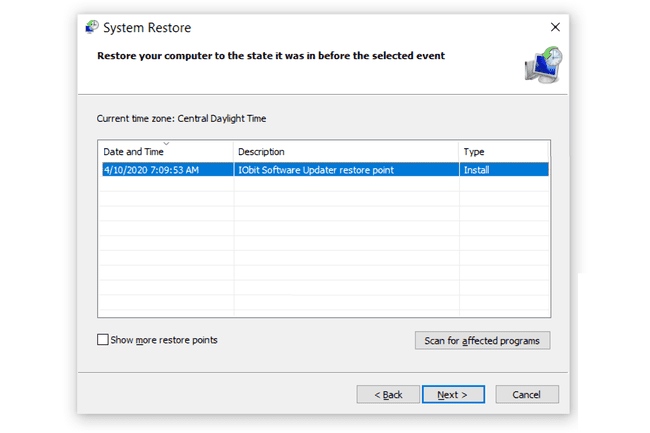
Ko dara sistēmas atjaunošana
Datora iepriekšējā stāvokļa atjaunošana ietekmē tikai Windows failus. Tieši šāda veida dati parasti ir vainojami problēmās, kas liek jums izmantot sistēmas atjaunošanu.
Piemēram, ja pēc draivera instalēšanas ar datoru notiek dīvainas lietas, iespējams, ka, atjaunojot sistēmu iepriekšējā stāvoklī. pirms tam draivera instalēšana, novērš problēmu, jo sistēmas atjaunošana atsauks instalēšanu.
Kā citu piemēru, pieņemsim, ka atjaunojat datoru tādā stāvoklī, kāds tas bija pirms nedēļas. Visas šajā laikā instalētās programmas tiks atinstalētas sistēmas atjaunošanas laikā. Ir svarīgi to saprast, lai jums nevajadzētu domāt, ka jūsu dators ir vēl sliktākā stāvoklī, kad pēc atjaunošanas atklājat, ka trūkst vienas vai divu programmu.
Sistēmas atjaunošana negarantē, ka problēma tiks atrisināta. Pieņemsim, ka jums tikai tagad ir radusies problēma ar savu videokarte draiveri, lai jūs atjaunotu datoru atpakaļ uz dažām dienām, taču problēma joprojām pastāv. Iespējams, ka draiveris tika bojāts pirms trim nedēļām, un tādā gadījumā, atjaunojot to pirms dažām dienām vai jebkurā vietā pēdējo trīs nedēļu laikā, problēma netiks novērsta.
Ko nedod sistēmas atjaunošana
Sistēmas atjaunošana nav ietekmēt jūsu personiskos failus, piemēram, fotoattēlus, dokumentus, e-pastu utt. Sistēmas atjaunošanu varat izmantot bez vilcināšanās pat tad, ja datorā esat tikko importējis dažus desmitus attēlu — tas neatceļ importēšanu.
Tāda pati koncepcija attiecas uz failu lejupielādi, video rediģēšanu utt. — tas viss paliks jūsu datorā.
Pat ja sistēmas atjaunošana var noņemt jūsu instalēto programmu, tā neizdzēsīs arī failus, ko izveidojāt, izmantojot programmu. Piemēram, pat ja tas izdzēš jūsu Adobe Photoshop uzstādīšana un Microsoft Word programma, attēli un dokumenti, kurus, iespējams, esat izveidojis vai rediģējis ar tiem, arī netiek noņemti — tie joprojām tiek uzskatīti par jūsu personīgajiem failiem.
Tā kā sistēmas atjaunošana neatjauno personiskos failus, tas nav rezerves risinājums, ja esat aizmirsis dublēt datus vai vēlaties atsaukt failā veiktās izmaiņas. An tiešsaistes dublēšanas pakalpojums vai a failu dublēšanas programma ir tas, kas jums nepieciešams, lai izveidotu failu dublējumus. Tomēr varat uzskatīt, ka sistēmas atjaunošana ir "sistēmas dublējuma" risinājums, jo tas faktiski dublē un atjauno svarīgus sistēmas failus.
Šajā gadījumā sistēmas atjaunošana nav arī failu atkopšanas utilīta, kas ļauj "atsaukt" failu dzēšanu. Ja nejauši izdzēsāt mapi, kas ir pilna ar svarīgiem dokumentiem, un nevarat to atjaunot no atkritnes, sistēmas atjaunošana nav tas, ko vēlaties izmantot, lai atgūtu šīs lietas. Par to skat šo bezmaksas datu atkopšanas rīku sarakstu programmai, kas īpaši izstrādāta izdzēsto failu izrakšanai.
Kā veikt sistēmas atjaunošanu
Sistēmas atjaunošanas rīkam sistēmā Windows var piekļūt vairākos veidos. Pēc palaišanas šī utilīta ir izstrādāta kā pakāpenisks vednis, kas ļauj patiešām viegli izvēlēties punktu pagātnē, ko sauc par atjaunošanas punkts, lai atgrieztu svarīgos failus un iestatījumus.
Skat Kas ir atjaunošanas punkts? priekš daudz vairāk par atjaunošanas punktiem, tostarp to izveides laiku, to saturu utt.
Skat Kā izmantot sistēmas atjaunošanu sistēmā Windows lai iegūtu pilnīgu procesa aprakstu.
Sistēmas atjaunošana ir pieejama operētājsistēmās Microsoft Windows 10, Windows 8, Windows 7, Windows Vista, Windows XP un Windows Me, bet ne jebkurā Windows Server operētājsistēmā.
Ja nevarat normāli piekļūt sistēmai Windows, sistēmas atjaunošanu var palaist arī no Drošais režīms visās Windows versijās. Jūs varat arī sāciet sistēmas atjaunošanu no komandu uzvednes.
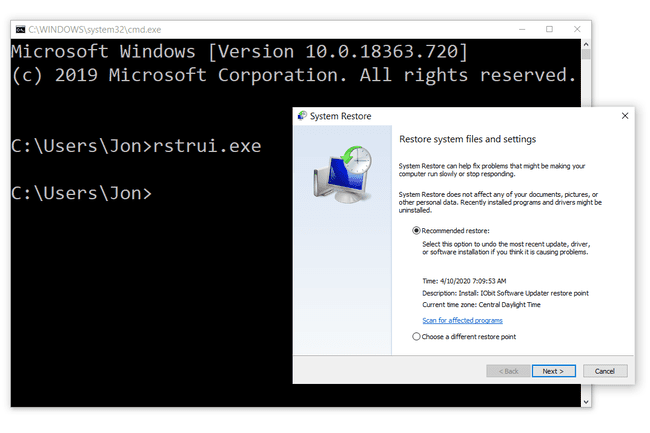
Jūs pat varat palaist sistēmas atjaunošanu no ārpuses Windows pilnībā, izmantojot Papildu startēšanas opcijas operētājsistēmās Windows 10 un Windows 8 vai Sistēmas atkopšanas opcijas operētājsistēmās Windows 7 un Windows Vista.
